Samenvoegen met barcodes vanuit de cloud
voor Microsoft® Word® 365, 2024, 2021, 2019, 2016, 2013, 2010
1
Open een bestaand samenvoegdocument of maak een nieuw document.
Als de veldcodes niet zichtbaar zijn, druk dan op Alt F9 om de veldcodes zichtbaar te maken in je Word samenvoeg document.
Je document kan er als volgt uitzien:
MailMerge Demo with ActiveBarcode Cloud (API)
Name: «Name»
Productcode: «Productcode»
Name: «Name»
Productcode: «Productcode»
2
Nu willen we een streepjescode toevoegen die is gekoppeld aan het gegevensveld Productcode van de gegevensbron. Hiervoor moeten we een veldcode voor de barcode toevoegen. Druk op Ctrl F9 om een echt veldpaar { } te maken. Typ niet zelf!
MailMerge Demo with ActiveBarcode Cloud (API)
Name: «Name»
Productcode: «Productcode»
{ }
Name: «Name»
Productcode: «Productcode»
{ }
3
Typ nu de veldcode INCLUDEPICTURE en direct daarachter maak je een nieuw echt veldpaar.
Dus druk op Ctrl F9 om een nieuw echt veldpaar { } te maken. Typ niet zelf!
MailMerge Demo with ActiveBarcode Cloud (API)
Name: «Name»
Productcode: «Productcode»
{ INCLUDEPICTURE { } }
Name: «Name»
Productcode: «Productcode»
{ INCLUDEPICTURE { } }
4
Typ nu de veldcode IF TRUE en voeg de URL naar de ActiveBarcode Cloud toe tussen aanhalingstekens. Je kunt een goede URL genereren met onze Online Barcode Generator (klik hier om te openen). U voert geen gegevens of tekst in voor de eigenschap tekst, omdat we deze in de volgende stap aan de gegevensbron zullen binden.
Je voegt ook dubbele aanhalingstekens toe aan het einde na een spatie. Het ziet er nu zo uit:
MailMerge Demo with ActiveBarcode Cloud (API)
Name: «Name»
Productcode: «Productcode»
{ INCLUDEPICTURE { IF TRUE "https://api.activebarcode.net/v2/png?code=CODE128&width=400&height=200&access=YOUR-KEY-HERE&text=" "" } }
Name: «Name»
Productcode: «Productcode»
{ INCLUDEPICTURE { IF TRUE "https://api.activebarcode.net/v2/png?code=CODE128&width=400&height=200&access=YOUR-KEY-HERE&text=" "" } }
5
Plaats je cursor vlak naast de tekst tussen de = en het aanhalingsteken.
Druk op Ctrl F9 om een nieuw echt veldpaar { } te maken. Typ niet zelf!
Voer de veldcode MERGEFIELD in tussen de haakjes gevolgd door de naam van het gegevensbestand van uw gegevensbron.
Voeg tot slot nog een laatste keer toe.
MailMerge Demo with ActiveBarcode Cloud (API)
Name: «Name»
Productcode: «Productcode»
{ INCLUDEPICTURE { IF TRUE "https://api.activebarcode.net/v2/png?code=CODE128&width=400&height=200&access=YOUR-KEY-HERE&text={ MERGEFIELD Productcode }" ""} \d }
Name: «Name»
Productcode: «Productcode»
{ INCLUDEPICTURE { IF TRUE "https://api.activebarcode.net/v2/png?code=CODE128&width=400&height=200&access=YOUR-KEY-HERE&text={ MERGEFIELD Productcode }" ""} \d }
6
Druk op Alt F9 om de veldcodes te wisselen en de gegevens weer te geven in je Word samenvoeg document.
Gebruik tot slot de functie Afwerken & samenvoegen om uw documenten te maken of af te drukken.
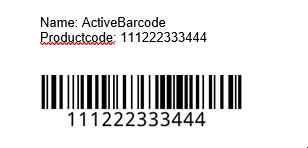
7
Klaar!
Denk eraan: Kopieer en plak de veldscheidingstekens niet en typ ze ook niet over: {}
Maak ze altijd met Ctrl F9!